本篇内容主要讲解“win10系统文件共享设置无法更改怎么解决”,感兴趣的朋友不妨来看看。本文介绍的方法操作简单快捷,实用性强。下面就让小编来带大家学习“win10系统文件共享设置无法更改怎么解决”吧!
1、首先右键要共享的文件,打开“属性”并进入“共享”选项。
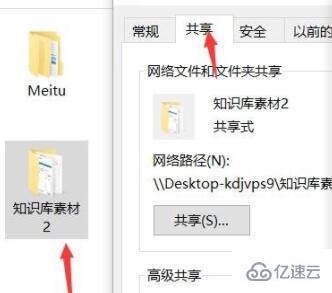
2、接着打开下面“高级共享”设置。
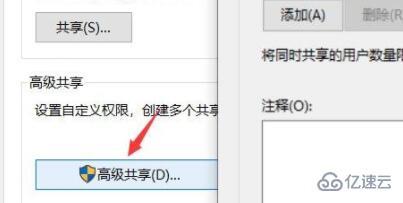
3、然后勾选上“共享此文件夹”
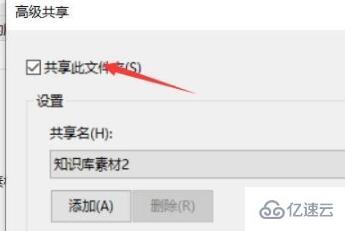
4、再点开下面的“权限”设置。
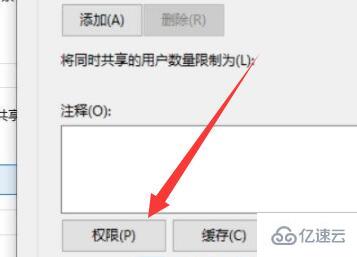
5、随后点击组里的“添加”
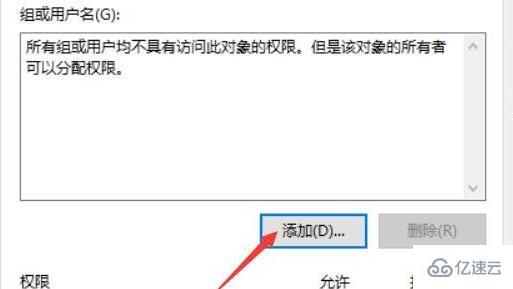
6、打开后,在其中输入我们的用户名,并“检查名称”检查无误后点击“确定”完成添加。
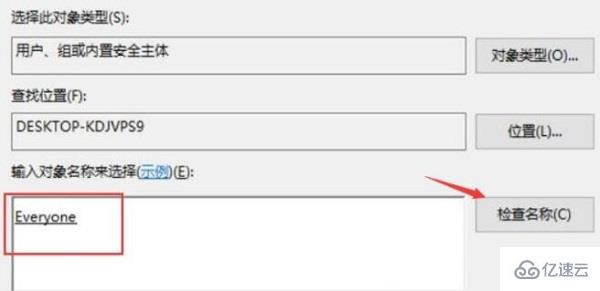
7、添加用户后,勾选上它的“完全控制权限”并确定保存就能更改共享设置了。
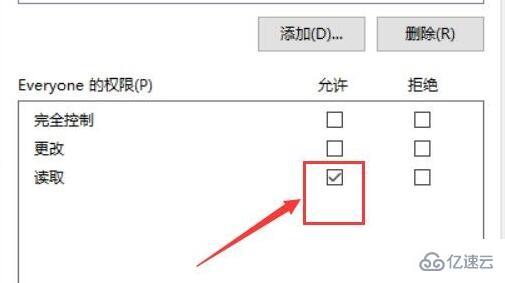
到此,相信大家对“win10系统文件共享设置无法更改怎么解决”有了更深的了解,不妨来实际操作一番吧!这里是亿速云网站,更多相关内容可以进入相关频道进行查询,关注我们,继续学习!
免责声明:本站发布的内容(图片、视频和文字)以原创、转载和分享为主,文章观点不代表本网站立场,如果涉及侵权请联系站长邮箱:is@yisu.com进行举报,并提供相关证据,一经查实,将立刻删除涉嫌侵权内容。